Grabar la pantalla en Windows 10 es sumamente fácil sin la necesidad de contar con programas extras, para que lo realicen de una forma mucho más fácil te enseñaremos a hacerlo con la barra de juegos que ofrece Windows 10.
Como su mismo nombre ya te lo viene indicando, la barra de juegos está principalmente pensada para usarse en partidas de videojuegos, pero eso no significa que no pueda ser usada en cualquier otro tipo de aplicaciones. Cabe mencionar, que entre sus herramientas disponibles ya sea para juegos o no, también viene incluida la opción de grabar la pantalla en Windows 10.
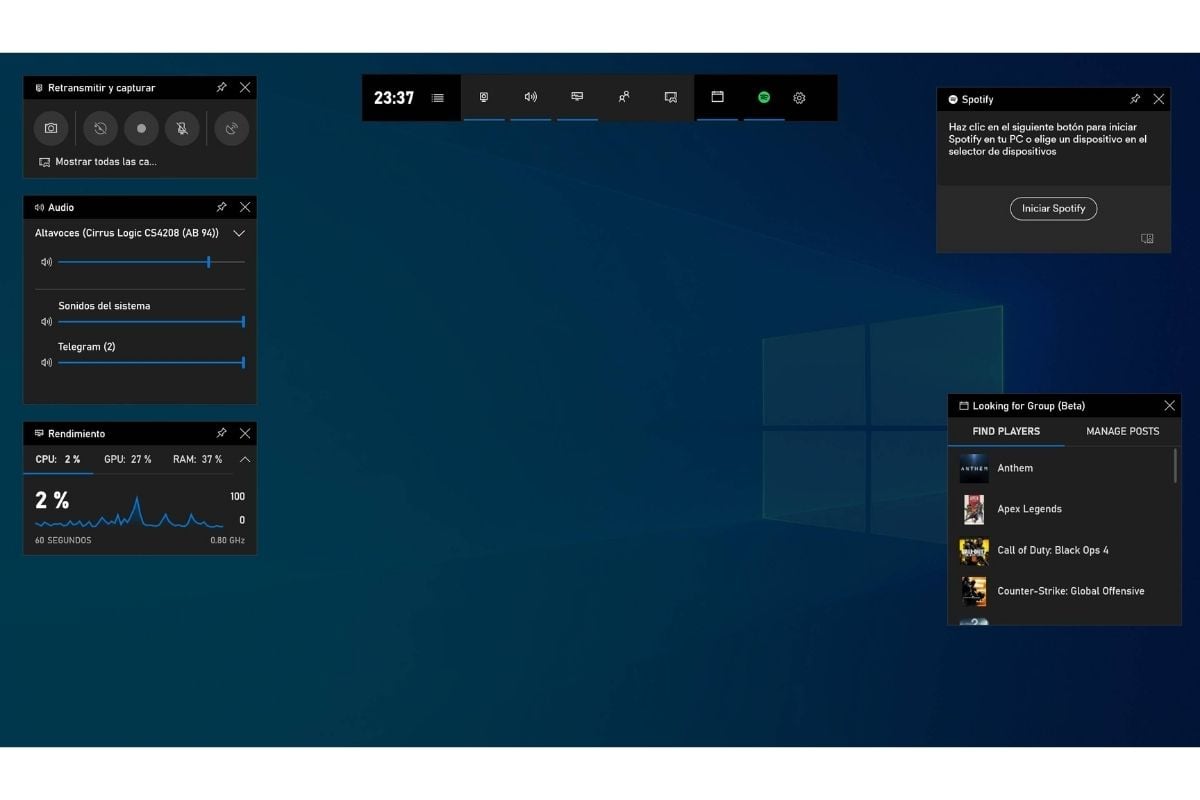
De esta forma no tendrás que descargar aplicaciones de terceros, llevar a cabo esas complicadas configuraciones y pasar por otros múltiples factores.
Para lograr grabar la pantalla de tu ordenador con Windows 10, te aconsejamos seguir todos los pasos que te ofrecemos a continuación.
Además de eso, recuerda que los pasos que te mostramos a continuación son sumamente fáciles, de esta forma podrás conseguir disfrutar de esta opción de una forma más eficaz y rápida.
¿Qué está esperando para grabar pantalla en Windows 10? Con ayuda de Cultura Informática lo podrás hacer rápidamente.
Sigue estos y aprende a cómo grabar la pantalla en Windows 10
Como ya te veníamos comentado anteriormente, no tendrás que hacer uso de ninguna aplicación de terceros; sino que harás uso de la barra de juegos, la misma que te ofrece la opción de grabar la pantalla en Windows 10.
A continuación te explicaremos los pasos, recuerda seguir al pie de la letra cada uno de estos.
Paso 1:
Para acceder a la opción de grabar la pantalla en Windows 10 de tu ordenador, deberás de presionar sobre la tecla de Windows seguido de la letra G.
Cabe destacar, que Windows detecta de forma automática cuando estás en modo juego, por tal razón debes en el caso de que no sea así, deberás de confirmar se que se trata de un juego, confirmando «Si es un juego».
Paso 2:
En el caso de que lo necesites podrás activar el micrófono, esto en el caso de que estés grabando un video y sea necesario que en el mismo aparezca tu voz.
Paso 3:
Cuando tengas toda la configuración lista para poder usarse, tendrás un máximo de tiempo de tres segundos, luego procederá a grabar la pantalla en Windows 10.
Sin embargo, debes de tener en cuenta que el modo de grabar pantalla se entra enlazado a un única aplicación, por lo cual esta no grabará otros tipos de aplicaciones.
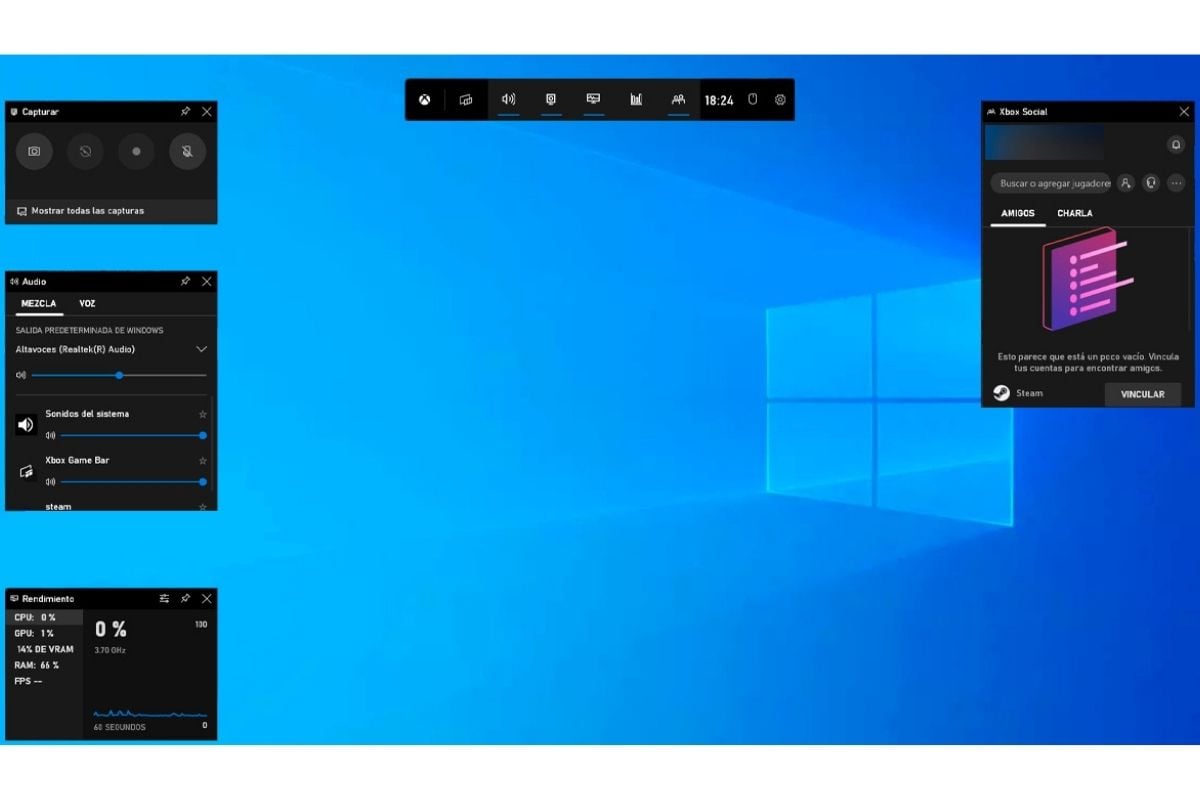
Paso 4:
Mientras estés grabando la pantalla de tu ordenador, podrás notar la presencia de la barra de opción flotante, la misma te mostrará el tiempo de la grabación, además de las opciones de desactivar el micrófono y hasta cambiar la ubicación de los controles.
Ya luego de terminar con la grabación, solo debes presionar sobre la opción de «Parar».
Paso 5:
Cuando termines con tu grabación, proceder a abrir la aplicación de Xbox de Windows para mostrarte el video que acabas de grabar.
En este punto podrás reproducirlo para observar como ha quedado, con este método grabar pantalla en Windows 10 nunca ha sido más fácil.
¿Qué está esperando para intentarlo? Sigue nuestros pasos y podrás observar la facilidad y rapidez al hacerlo.








































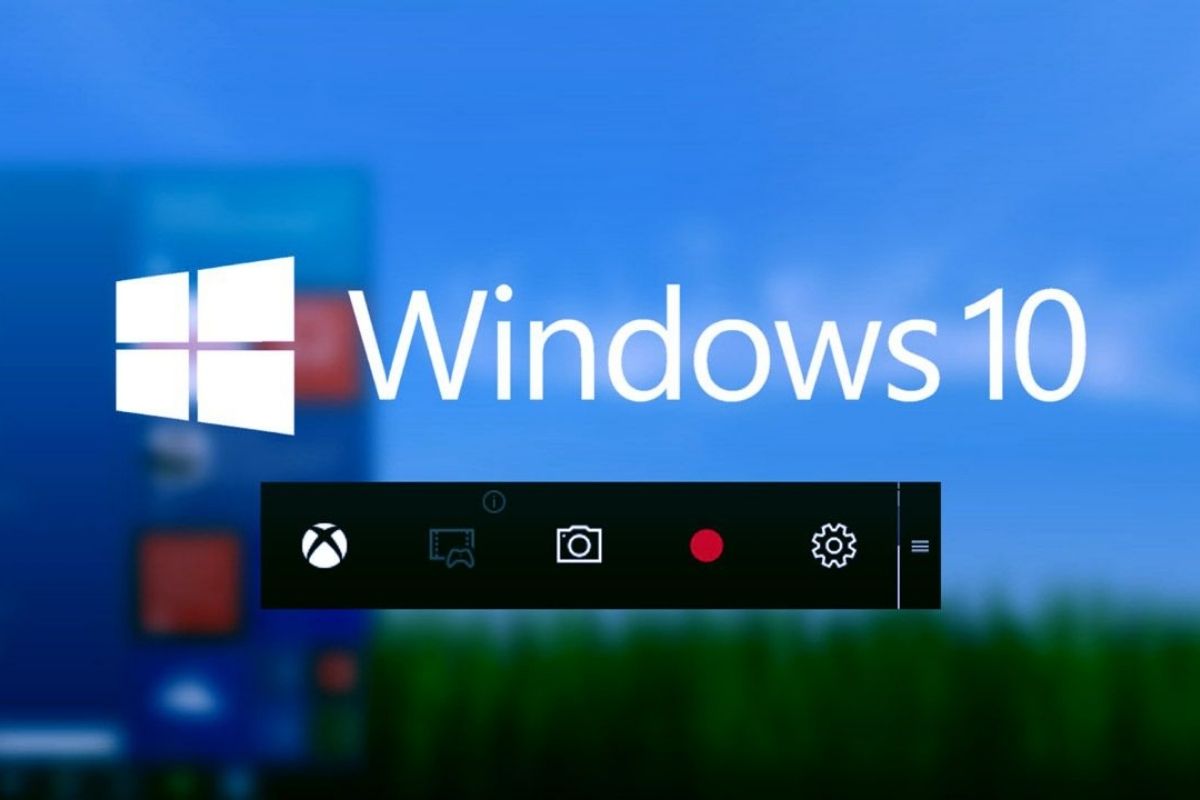





Comentarios!